IPhoneのモバイルデータ統計を自動的にリセットする方法

iPhoneのモバイルデータ統計を自動的にリセットする方法について詳しく解説します。ショートカットを利用して手間を省きましょう。

現在、 Android でバッテリー充電アニメーションを作成したり、iPhone でバッテリー充電アニメーションを作成したりするアプリケーションが多数あります。この記事では、iPhone でバッテリー充電サウンドを作成し、会社のデフォルト サウンドを置き換える楽しい iPhone バッテリー充電サウンドを作成するその他の方法を説明します。
したがって、iPhone 上のショートカットを使用して、充電器を接続するたびに、選択した曲でサウンドモードを作成します。以下の記事では、iPhone のバッテリーを充電するときに音を作成する方法を説明します。
iPhoneでバッテリー充電音を作成する手順
ステップ1:
まず、Youtube アプリケーションを開き、バッテリーを接続するときに通知音として使用したいビデオを見つけます。短いビデオを選択する必要があります。
次に、音声スライドショーの下にある[共有] ボタンをクリックします。もう一度「リンクをコピー」をクリックします。
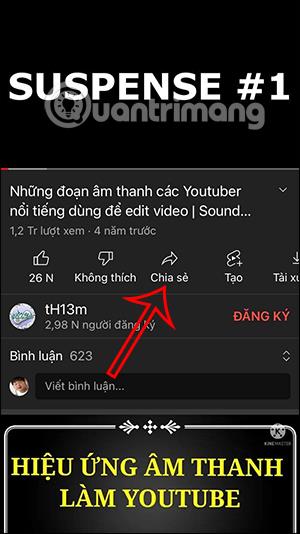
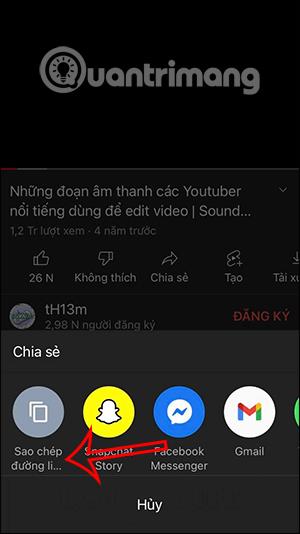
ステップ2:
次に、Safari ブラウザを開き、コピーしたビデオのリンクを貼り付けます。次に、URL の「ube」を削除し、検索ボタン をクリックします。
新しいインターフェースに転送されるので、「Mp3 形式に変換」をクリックします。
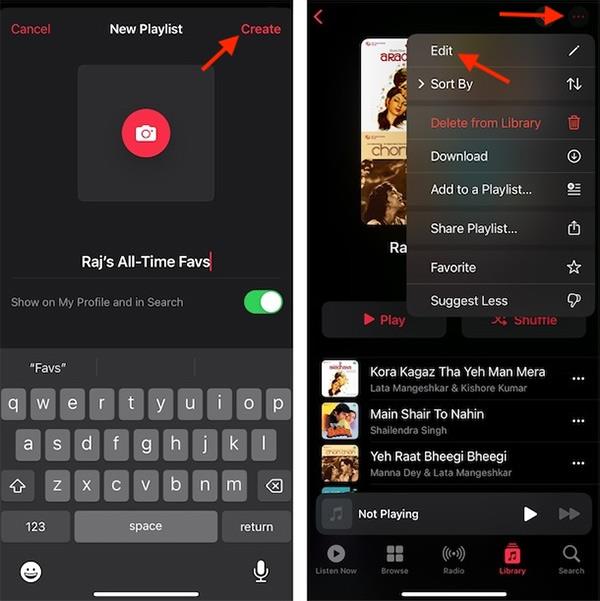

ステップ 3:
「ダウンロードしますか?」というメッセージウィンドウが表示された画面で、「ダウンロード」ボタンをクリックします。その後、音声が電話にダウンロードされます。サウンドをタップし、画面の左下隅にある共有アイコンをタップします。
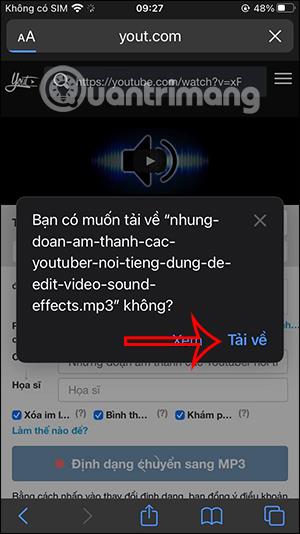

ステップ 4:
次に、「コピー」を選択します。携帯電話でショートカット アプリを開き、 [オートメーション]に移動します。次に、「パーソナルオートメーションの作成」ボタンをタップします。
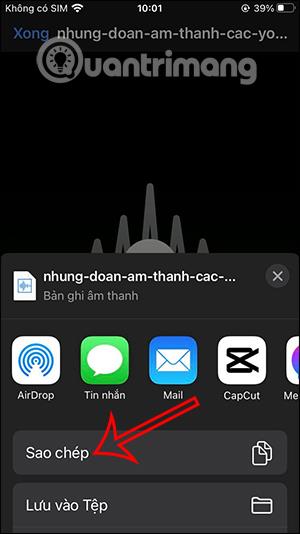
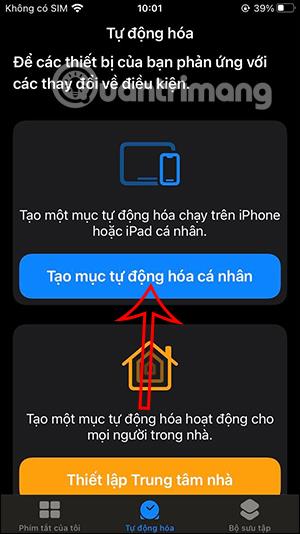
ステップ5:
新しいインターフェースが表示されたら、ユーザーは「充電器」項目をクリックします。[接続済み]をクリックし、画面の右上隅にある[次へ] ボタンをクリックします。
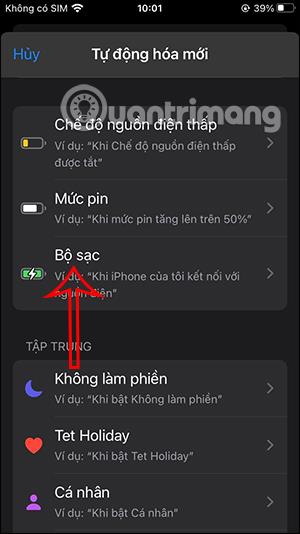
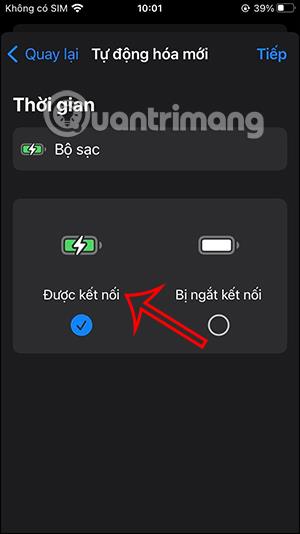
ステップ6:
次に、「アクション」セクションで「テキスト」アクション を検索してクリックし、画面の右上隅にある「次へ」をクリックします。ここで、ユーザーは「Base64 Encoding」をクリックします。
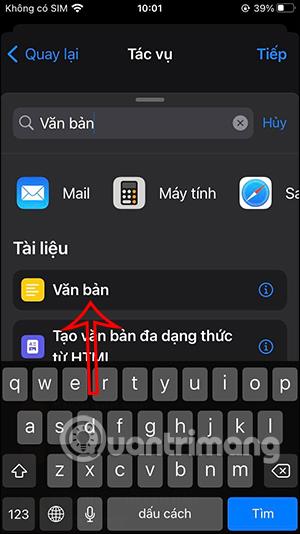
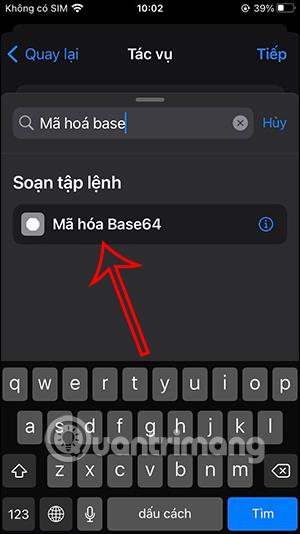
ステップ 7:
「テキスト」アクションをクリックします。 iPhone のキーボードで、「クリップボード」ボタン をクリックします。検索を続けて、「サウンドを再生」アクションを追加します。右隅にある「次へ」ボタンをクリックして、新しいインターフェースに移動します。
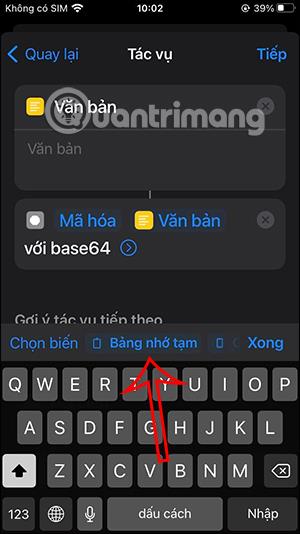
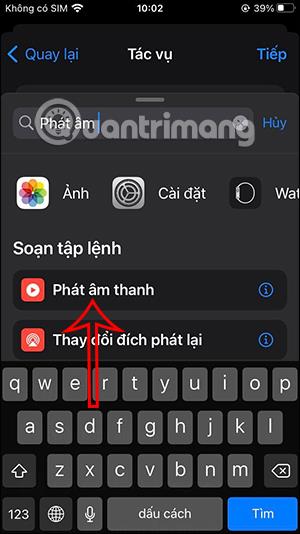
ステップ8:
アプリの「アクション」セクションに戻り、画面の右上隅にある「次へ」ボタン をタップします。新しいオートメーション ビューで、画面の右上隅にある[完了] ボタンをタップします。
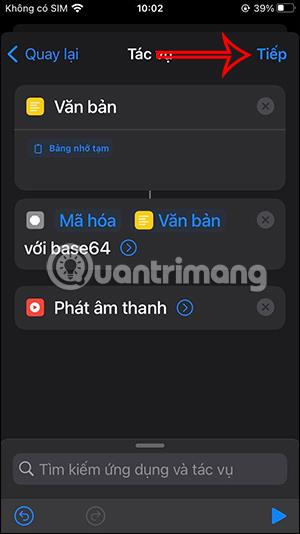
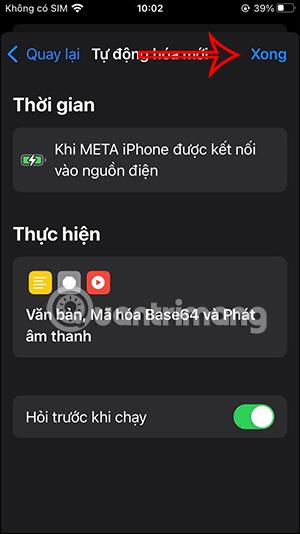
その結果、iPhone のバッテリーを接続すると、YouTube で選択したサウンドが聞こえます。
iPhoneのモバイルデータ統計を自動的にリセットする方法について詳しく解説します。ショートカットを利用して手間を省きましょう。
Zen Flip Clock アプリケーションは、iPhoneユーザーがフリップ時計を簡単に設定するための優れたオプションを提供します。
サッカー愛好家なら、このライブアクティビティ機能を活用し、iPhoneのロック画面に2022年ワールドカップのスコアを表示する方法をチェックしましょう。
初めての iPhone にインストールした最初の iOS アプリが何だったのか気になりますか?この記事では、その確認方法を詳しく解説します。
Apple がリリースしたばかりの iOS 16 バージョンには興味深い機能がたくさんありますが、Android で見たことのある機能もいくつかあります。
この記事では、iPhoneでビデオを自動的に繰り返す方法を詳しく解説します。ループ再生の手順を簡潔に説明し、便利なヒントも紹介します。
この記事では、iPadのNoteアプリで手書きのメモをコピーして貼り付ける最も簡単な方法を紹介します。iPadを使って手書きをデジタル化する方法を学びましょう。
iPhoneのメモに署名を挿入する方法をご紹介します。この機能は文書の保護に役立ち、コンテンツの盗用を防ぎます。
iPhoneでイベントカレンダーをロック画面に表示し、必要なときに簡単に確認できる方法を紹介します。今後のスケジュールを忘れないために、カレンダーのアプリケーションを活用しましょう。
iPad用Safariブラウザで、お気に入りバーを簡単に管理する方法について詳しく説明します。お気に入りバーを表示することで、ウェブサイトへのアクセスがより便利になります。








